VB开发环境简介 信息技术教学课件
合集下载
VB开发环境简介

开学典礼
1.相互认识 2.课程介绍 3.相互约定
相互认识
1.自我介绍 2.学生介绍 -- 舒超帅
课程介绍
信息技术(Information Technology ,缩写IT),是主要用于管理和信息 处理所采用的各种技术的总称。
IT男
程序员
技术宅
程序猿
相互约定
• 要求
1.上课铃响马上回座位坐好; 2.回答问题前举手; 3.不回答问题的同学保持安静;
VB开发环境简介
本节课的主要内容包括三部分:
• • • 1.启动VB 2.认识VB开发环境 3. 运行示例
1.启动VB
• 第一步:启动Windows后,点击“开始程序 Microsoft Visual Basic 6.0 中文版 。 • 第二步:稍等片刻,屏幕导航会出现一个“新建工 程”对话框,选择“标准EXE”选项。
典礼结束!
课程回顾
• 三大办公软件
Word Excel PPT
• 快捷键 复制: Ctrl + C 粘贴: Ctrl + V 查找: Ctrl + F 字体加粗: 选中后Ctrl + B… • 排版、制作小报
课程回顾
• Flash动画设计
设计、制作、打包(认识时间)
• 网页制作
网页设计语言、用户界面设计 漂亮网站 VS 垃圾网站
①
② ③
• 第三步:单击“打开”按钮,进入开发环境。
1.启动VB
2.认识VB开发环境
从图中可以看出VB集成环境中有工具箱以及“工程” 、“窗体设计” 、“属性” 和“窗体布局”窗口等多 个窗口。
2.认识VB开发环境
3.运行示例
使用VB可以编写各种各样的程序。
1.相互认识 2.课程介绍 3.相互约定
相互认识
1.自我介绍 2.学生介绍 -- 舒超帅
课程介绍
信息技术(Information Technology ,缩写IT),是主要用于管理和信息 处理所采用的各种技术的总称。
IT男
程序员
技术宅
程序猿
相互约定
• 要求
1.上课铃响马上回座位坐好; 2.回答问题前举手; 3.不回答问题的同学保持安静;
VB开发环境简介
本节课的主要内容包括三部分:
• • • 1.启动VB 2.认识VB开发环境 3. 运行示例
1.启动VB
• 第一步:启动Windows后,点击“开始程序 Microsoft Visual Basic 6.0 中文版 。 • 第二步:稍等片刻,屏幕导航会出现一个“新建工 程”对话框,选择“标准EXE”选项。
典礼结束!
课程回顾
• 三大办公软件
Word Excel PPT
• 快捷键 复制: Ctrl + C 粘贴: Ctrl + V 查找: Ctrl + F 字体加粗: 选中后Ctrl + B… • 排版、制作小报
课程回顾
• Flash动画设计
设计、制作、打包(认识时间)
• 网页制作
网页设计语言、用户界面设计 漂亮网站 VS 垃圾网站
①
② ③
• 第三步:单击“打开”按钮,进入开发环境。
1.启动VB
2.认识VB开发环境
从图中可以看出VB集成环境中有工具箱以及“工程” 、“窗体设计” 、“属性” 和“窗体布局”窗口等多 个窗口。
2.认识VB开发环境
3.运行示例
使用VB可以编写各种各样的程序。
VB程序开发环境课件

小结与作业
通过Visual Basic实现求圆的面积的简单程序设计 ,加深了学生对Visual Basic程序设计及其开发环
境的认识。
作业:使用VB实现求扇形的面积或者设计一个 加法器。
探究VB求圆面积实例
(通过控件的使用来设计适合自己的界面)
探究VB求圆面积实例
计算事件代码 Private Sub Command1_Click() Const pi = 3.14 Dim r As Single 清除事件代码 Dim s As Single Private Sub Command2_Click() Dim c As Single Text1.Text = " " r = Text1.Text Text2.Text = " " s = pi * r * r Text3.Text = " " Text2.Text = s End Sub c = 2 * pi * r Text3.Text = c End Sub
“Visual”指的是开发图形用户界面(GUI)
的方法。 “Basic”指的是BASIC(Beginners All-purpose Symbolic Instruction Code)语言。
Visual Basic 程序
VB应用程序的执行是由事件驱动的,当用 户触发某一事件时,执行相应的事件过程,这
“密码核对” ) 密码框 ")
• 标签 (lable)
开发环境3种模式
VB开发环境有三种模式: (开发环境标题栏有显示)
设计模式
运行模式 中断模式(break)
Visual Basic 是什么?
Visual Basic(简称VB)是Microsoft公司开发的 一种通用的基于对象的可视化程序设计工具。
2.1VB语言及程序开发环境课件

常量和变量
变量指存储器中有着特定名称的存储单位,其特点是存放在其中的 数据值可以任意改变。 变量的定义方法: Dim <变量名> As <类型> 如: Dim X As integer Dim k As Integer,y AS Single 说明:1、如果语句中没有“As 类型” ,则变量默认为变体类型 2、如果一条语句同时定义多个变量,此时每个变量必须有自己 的类型声明,多个变量不能共用一个类型声明。
(二)探究活动
观察“求半径为r的圆的面积”的程序, 理解和掌握VB的基本数据类型、常量、变量、 函数、表达式等程序设计语言的基本知识。
探究-“求圆的面积”的程序
Private Sub Command1_Click() ‘定义名为command1_click()的事件过程 ‘说明程序中pi是常量∏ Const pi As Single = 3.14 数据类型说明部分 Dim r As Single, s As Single ‘定义半径r和面积s为单精度实型 r = InputBox(“r=”,”输入半径”) ‘输入r的值 数据的输入部分 ‘把表达式pi*r*r的值赋给s 数据的处理部分 s = pi * r ^ 2 ‘把s的值输出到当前的窗体上 Print “圆的面积s=”;s 数据的输出部分 ‘过程结束 End Sub 思考: (1)程序有多少行,每一行的作用是什么? (2)如果按语句的作用区分,这个程序包含几个部分? (3)程序中用到了哪些数据类型,分别是什么?
(六)课堂小结
加强记忆,知识内化。
总结VB语言的基本知识: 1、常见的数据类型有哪些?与数学课上提到的数 有何区别。 2、常量、变量概念;什么时候定义常量,有何意 义?
3、表达式的书写要注意些什么?可从括号、运算 符、标点符号等易出错的地方考虑。
第一章 VB集成开发环境介绍
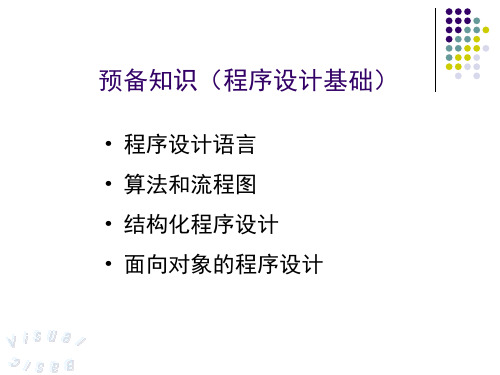
结构化程序设计有顺序、选择和循环三种基本结构。
三种结构的共同特点:
1.只有一个入口、一个出口。 2.每个基本结构中的每一部分都有机会被执行到。 3.结构内不存在“死循环” (程序无休止的执行)。
四、面向对象的程序设计
过 程 驱 动 程 序 流 程 事 先 被 设 计 好 开始 过程1
开始 事件1
算法的特性
有穷性、确定性、可行性、有(0个到若干个)输入 ,有(1个到 若干个)输出。
2、流程图
算法的表示形式有两种:用自然语言表示;用流程图(用图
框表示各种操作,用图形表示算法)表示。 ANSI规定了常用的 流程图符号。
判断框: 在分析比较复杂的实际问题和具体编 起止框: 写程序代码之前应设计好算法并画出流程 流向线: 输入/输出框: 图。这对正确地编写程序解决问题是有极 处理框: 连接点:
2、汇编语言:
有意义的符号代替指令,如:MOV AL,9。
优点:可读性好、易查错、易修改、执行效率较高;
缺点:机器不能直接识别、需翻译、可移植性差。
解决方法:建立一张“符号与指令代码”对照表
汇编语言源程序 汇编程序 目标程序
3、高级语言:
•特点:接近自然语言,脱离机器,语言与指令系统无关
•高级语言处理程序:翻译程序 •工作方式:解释方式、编译方式
1.标题栏
三种工作模式:设计模式、运行模式、中断模式。
2.菜单栏
13个下拉菜单包含了应用程序开发过程中的主要操作。
3.工具栏
可以快速访问常用的菜单命令,通过“视图”菜单的“工具 栏”命令可以选取所需工具栏。
4.对象窗口(窗体设计器窗口)
是进行界面设计的窗口,是建立VB应用程序的重要部分,它 既是一个对象,又是应用程序中其它对象的容器。一个应用程序 可以有多个窗体,每个窗体必须有唯一的名称。
人教版九年级上册信息技术课件 1 VB开发环境简介 (共14张PPT)

再单击 这里
一、启动VB
第三步:单击“打开”按钮,进入开发环境。 Nhomakorabea工具 箱
“工程” 窗口
窗体
“窗体设 计”窗口
“窗体布局” 窗口
“属性” 窗口
二、认识VB工作环境
从上一页的图中可以看出VB集成环境中有工具箱以及 “工程”窗口、“窗体设计”窗口、“属性”窗口和“窗 体布局”窗口等多个窗口。下图是工具箱内的空间按钮。
主要包括
程序设计:是为计算机编程的过程。程序设计语言分 为三大类:机器语言、汇编语言、高级语言。
VB:是一种目前使用较广的程序设计语言,是一种可 视性编程语言。
开发环境:为程序设计者提供输入与编辑程序内容的 界面。
VB 集成开发环境中,除了标题栏,菜单栏,工具栏, 还有一些特殊窗口。如:“工程”窗口,“窗体设计”窗 口,“属性”窗口和“窗体布局”窗口等多个小窗口。
第1课 VB开发环境简介
学习目标
❖1.了解程序设计中的一些术语; ❖2.熟悉VB开发环境。
教学导入:
同学们一定都玩过一些网络游戏或手机游戏吧?当我 们看到这些游戏的时候会想到这些游戏是怎么制作的呢? 大家一定很感兴趣吧,现在我来告诉大家,这些游戏是靠 编写程序实现的。编程语言有很多种,大家所熟悉的有 C 语言、Pascal语言、Logo 语言 、Java语言、 Visualbasic语言等等。下面我们来学习一下 Visualbasic语言,Visualbasic是一种目前使用较广 的程序设计语言,简称VB。
指针 标签 框架 复选框 组合框 水平滚动条 定时器
目录列表框
形状 图像 对象连接与嵌入
图片框 文本框 命令按钮 选项按钮 列表框 垂直滚动条 驱动器列表框 文件列表框 直线 数据
《VB基础知识》课件

2 内容提醒
提醒学习者需要加强理解和练习的重点内容,以及掌握VB的关键技能。
3 问题答疑
给学习者提供机会提问和解决问题,促进互动和进一步学习。
以上就是《VB基础知识》PPT课件的大纲
通过学习这些基础知识,您将能够掌握VB编程语言,开发出令人惊艳的应用程序。
VB逻辑控制语句
学习使用条件语句和循环语句来控制程序的执 行流程和逻辑。
第三章:表单设计
1
表单设计原则
探索设计表单时应遵循的最佳实践和用户界面设计原则。
2
VB表单控件介绍
介绍常用的VB表单控件,如文本框、按钮、下拉菜单等,以及它们的功能和用 法。
3
VB表单事件处理
学习如何使用事件处理程序来响应用户的操作,并实现交互功能。
第四章:VB程序开发
VB程序结构
VB调试与优化
了解VB程序的结构和组织方式, 学会编写模块化、可维护的代码。
掌握调试技巧,解决常见的程序 错误,提高代码性能和效率。
VB程序发布与部署
了解将VB应用程序打包和发布的 方法,确保程序顺利运行。
结束语
1 总结和反思
回顾所学的VB基础知识,总结经验,思考下一步的学习计划。
《VB基础知识》PPT课件
VB是一门强大而广泛应用的编程语言,本PPT课件将帮助您全面掌握VB的基础 知识,为您迈向编程世界铺平道路。
第一章:VB简介
1
VB的发展历程
回顾VB的演变史,了解其起源以及成为目前流行的编程语言的原因。
2
VB的应用场景
探索VB在不同领域的广泛应用,包括数据处理、界面设计等。
3
VB的编程环境
介绍VB编程所需要的工具和软件环境,以及如何搭建开发环境。
提醒学习者需要加强理解和练习的重点内容,以及掌握VB的关键技能。
3 问题答疑
给学习者提供机会提问和解决问题,促进互动和进一步学习。
以上就是《VB基础知识》PPT课件的大纲
通过学习这些基础知识,您将能够掌握VB编程语言,开发出令人惊艳的应用程序。
VB逻辑控制语句
学习使用条件语句和循环语句来控制程序的执 行流程和逻辑。
第三章:表单设计
1
表单设计原则
探索设计表单时应遵循的最佳实践和用户界面设计原则。
2
VB表单控件介绍
介绍常用的VB表单控件,如文本框、按钮、下拉菜单等,以及它们的功能和用 法。
3
VB表单事件处理
学习如何使用事件处理程序来响应用户的操作,并实现交互功能。
第四章:VB程序开发
VB程序结构
VB调试与优化
了解VB程序的结构和组织方式, 学会编写模块化、可维护的代码。
掌握调试技巧,解决常见的程序 错误,提高代码性能和效率。
VB程序发布与部署
了解将VB应用程序打包和发布的 方法,确保程序顺利运行。
结束语
1 总结和反思
回顾所学的VB基础知识,总结经验,思考下一步的学习计划。
《VB基础知识》PPT课件
VB是一门强大而广泛应用的编程语言,本PPT课件将帮助您全面掌握VB的基础 知识,为您迈向编程世界铺平道路。
第一章:VB简介
1
VB的发展历程
回顾VB的演变史,了解其起源以及成为目前流行的编程语言的原因。
2
VB的应用场景
探索VB在不同领域的广泛应用,包括数据处理、界面设计等。
3
VB的编程环境
介绍VB编程所需要的工具和软件环境,以及如何搭建开发环境。
认识VisualBasic课件1初中信息技术选修

• 2. 为窗体添加对象
建立好窗体后,便可为窗体添加其他对象。在例1.1为窗 体设计窗口中添加了一个命令按钮,也可以在窗体设计窗 口中添加文本框、标签等常见对象,在VB中为窗体设计窗 口添加对象使用的是工具箱中的控件。窗体的界面设计就 是在窗体设计窗口中添加对象。
2.1.2 整型数据
3. 设置对象属性 对象属性是对象的描述,它包括名称、标题、颜色、大小、 外观、位置、行为、字体等特征,当把工具箱的控件画到窗 体上,它继承了工具箱的控件的属性,用户根据应用的要求 设置对象的属性。有的属性值可以由用户随意指定,有的则 是系统规定了若干个值,只能选取其中之一。 设置对象属性先选中对象,被选中的对象的边框上会出现8个 小控制柄,表示该对象是当前可以操作的对象,也称为“活动” 对象,此时使用鼠标移动或改变对象的大小都自动改变了对 象的某些属性值。也可以使用属性窗口来改变“活动”对象的属 性。
• 5. 运行工程
完成上述几个步骤的设计后,便可以运行工程。运行工程可 以采用下面的方法: ❖ 按下F5功能键。
❖ 单击工具栏中的 启动按钮。
❖ 选择【运行】下拉菜单中的【启动】命令。
结束一个工程的运行可以使用如下方法:
❖ 单击窗体设计窗口标题栏上的“关闭”按钮可关闭该窗口, 结束运行。
❖ 单击工具栏中的 结束按钮,结束程序运行,返回设计状 态。
第1章 认识Visual Basic
• 教学提示:本章简要介绍Visual basic(以下简称VB)语 言。通过本章的学习,读者将了解VB程序设计语言的基 本特点、主要功能,同时初步认识了VB集成开发环境和 用VB开发应用程序的步骤。
• 教学目标:掌握集成开发环境中的标题栏、菜单栏、工 具栏、工具箱、窗体设计窗口、工程窗口、属性窗口的 作用。掌握建立VB应用程序中的用户界面设计、编写代 码、运行程序、保存程序的操作方法及生成可执行程序 的方法。
《VB集成开发环境》课件

《VB集成开发环境》PPT 课件
VB集成开发环境 (VB IDE) 是一款强大的软件开发工具,用于创建Windows应用 程序。通过本课件,深入了解VB IDE的功能和使用方法。
一、 简介
什么是VB集成开发环境
VB集成开发环境是一套用于 创建Windows应用程序的软 件开发工具。它包含了一系 列工具和功能,方便开发者 编写、测试和调试应用程序。
介绍使用VB进行Web编程和ASP技术的原理和开发 方法。
七、 使用技巧和实践
VB开发环境的配 置和调优
了解如何配置和优化 VB开发环境,提升开 发效率和性能。
常用代码库和工 具类
收集和使用常用的代 码库和工具类,加快 开发速度。
代码优化和调试 技巧
学习代码优化和调试 技巧,提高代码质量 和效率。
常见错误和解决 方案
了解常见的错误和解 决方法,帮助开发者 避免和解决问题。
5 数组和集合
掌握数组和集合的概念和用法,能够存储和 操作多个数据元素。
四、 界面编程
1
窗体设计和布局
使用窗体设计器创建用户界面,并进行
控件属性和事件
2
布局和样式调整。
掌握如何设置控件的属性和样式,并处
理控件的各种事件。
3
ห้องสมุดไป่ตู้
对话框和菜单
创建对话框以及菜单,实现用户与应用 程序的交互。
五、 数据库编程
三、 VB语法基础
1 数据类型和变量
了解VB中的数据类型和如 何声明和使用变量。
2 运算符和表达式
掌握常用的运算符和表达 式,能够进行算术运算和 逻辑运算。
3 流程控制语句
学习如何使用条件语句和 循环语句来控制程序的流 程。
VB集成开发环境 (VB IDE) 是一款强大的软件开发工具,用于创建Windows应用 程序。通过本课件,深入了解VB IDE的功能和使用方法。
一、 简介
什么是VB集成开发环境
VB集成开发环境是一套用于 创建Windows应用程序的软 件开发工具。它包含了一系 列工具和功能,方便开发者 编写、测试和调试应用程序。
介绍使用VB进行Web编程和ASP技术的原理和开发 方法。
七、 使用技巧和实践
VB开发环境的配 置和调优
了解如何配置和优化 VB开发环境,提升开 发效率和性能。
常用代码库和工 具类
收集和使用常用的代 码库和工具类,加快 开发速度。
代码优化和调试 技巧
学习代码优化和调试 技巧,提高代码质量 和效率。
常见错误和解决 方案
了解常见的错误和解 决方法,帮助开发者 避免和解决问题。
5 数组和集合
掌握数组和集合的概念和用法,能够存储和 操作多个数据元素。
四、 界面编程
1
窗体设计和布局
使用窗体设计器创建用户界面,并进行
控件属性和事件
2
布局和样式调整。
掌握如何设置控件的属性和样式,并处
理控件的各种事件。
3
ห้องสมุดไป่ตู้
对话框和菜单
创建对话框以及菜单,实现用户与应用 程序的交互。
五、 数据库编程
三、 VB语法基础
1 数据类型和变量
了解VB中的数据类型和如 何声明和使用变量。
2 运算符和表达式
掌握常用的运算符和表达 式,能够进行算术运算和 逻辑运算。
3 流程控制语句
学习如何使用条件语句和 循环语句来控制程序的流 程。
- 1、下载文档前请自行甄别文档内容的完整性,平台不提供额外的编辑、内容补充、找答案等附加服务。
- 2、"仅部分预览"的文档,不可在线预览部分如存在完整性等问题,可反馈申请退款(可完整预览的文档不适用该条件!)。
- 3、如文档侵犯您的权益,请联系客服反馈,我们会尽快为您处理(人工客服工作时间:9:00-18:30)。
指针 标签 框架 复选框 组合框 水平滚动条 定时器 目录列表框
形状 图像 对象连接与嵌入
图片框 文本框 命令按钮 选项按钮 列表框 垂直滚动条 驱动器列表框 文件列表框 直线 数据
二、认识VB工作环境
工具箱:工具箱中有很多控制按钮,表示可用于设计 程序界面的工具。
“窗体设计”窗口:主要用于设计程序界面。 “属性”窗口:显示当前对象的名称、大小、标题、 位置等特性。 “工程”窗口:用来管理开发应用程序时所需的文件。 “窗体布局”窗口:用于显示所设计的程序界面在屏 幕中的位置大小。
一、启动VB
VB有很多版本,它的启动方法大同小异。下面以VB6.0
中文版为例介绍。 第一步:启动Windows后,点击“开始
程序
Microsoft Visual Basic 6.0 中文版”。
一、启动VB
第二步:稍等片刻,屏幕上会出现一个“新建工程”对 话框,选择“标准EXE”选项。
单击 这里
再单击 这里
要用Visual Basic编写程序,首先需要了解用于开 发应用程序的集成开发环境。 Visual Basic集成开发 环境具有与Windows中大部分程序风格类似的界面, 可以完成设计,修改,调试,生成程序的所有操作,为 程序设计人员开发应用程序提供了便利。
本课将介绍VB的集成环境的有关知识及一些专业术语。
主要包括
程序设计:是为计算机编程的过程。程序设计语言分 为三大类:机器语言、汇编语言、高级语言。
VB:是一种目前使用较广的程序设计语言,是一种可 视性编程语言。
开发环境:为程序设计者提供输入与编辑程序内容的 界面。
VB 集成开发环境中,除了标题栏,菜单栏,工具栏, 还有一些特殊窗口。如:“工程”窗口,“窗体设计”窗 口,“属性”窗口和“窗体布局”窗口等多个小窗口。
三、设置VB工作环境
与Windows中的很多应用软件相似,使用者可以打 开或关闭某些窗口。执行“视图 代码窗口”命令,就可 以打开“代码”窗口。
四、运行示例程序
使用VB可以编写各种各样的程序。
课堂小结
本课了解了VB程序的含义,并认识了程序中的一些 专业术语,熟悉了VB程序的开发环境,并进行了练习操 作,通过示例演示增强了同学们对VB编程的好奇心,培 养了学习VB的兴趣。
VB开发环境简介
学习目标
1.了解程序设计中的一些术语; 2.熟悉VB开发环境。
教学导入:
同学们一定都玩过一些网络游戏或手机游戏吧么制作的呢? 大家一定很感兴趣吧,现在我来告诉大家,这些游戏是靠 编写程序实现的。编程语言有很多种,大家所熟悉的有 C 语言、Pascal语言、Logo 语言 、Java语言、 VViissuuaallbbaassiicc语语言言等,等Vis。ua下lb面as我ic是们一来种学目习前一使下用较广 的程序设计语言,简称VB。
一、启动VB
第三步:单击“打开”按钮,进入开发环境。
工具 箱
窗体
“窗体设 计”窗口
“窗体布局” 窗口
“工程” 窗口
“属性” 窗口
二、认识VB工作环境
从上一页的图中可以看出VB集成环境中有工具箱以及 “工程”窗口、“窗体设计”窗口、“属性”窗口和“窗 体布局”窗口等多个窗口。下图是工具箱内的空间按钮。
